Excel设置打印区域的方法步骤图
时间:
嘉铭873由 分享
在excel表格中打印时,想要选择部分区域进行打印,应该怎么设置?下面随学习啦小编一起来看看吧。
Excel设置打印区域的方法一
打开Excel文档,选中想要打印的区域:
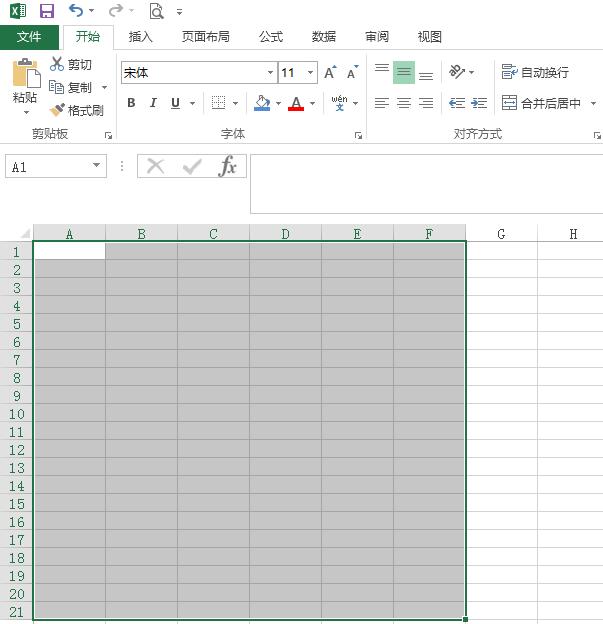
然后点击页面布局,在打印区域里面选择打印区域,然后进行打印设置;
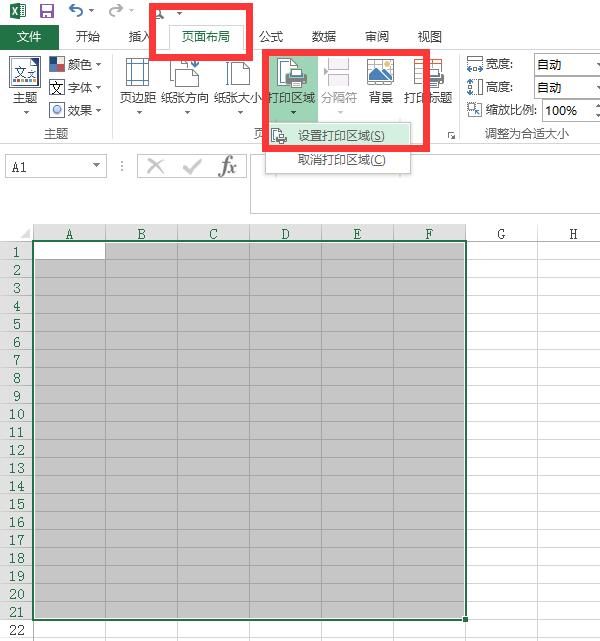
设置好打印区域后,我们需要对选中的打印区域的输出效果稍作调整,以符合我们的输出需求。
首先按下CTRL+P, 点击预览选项;
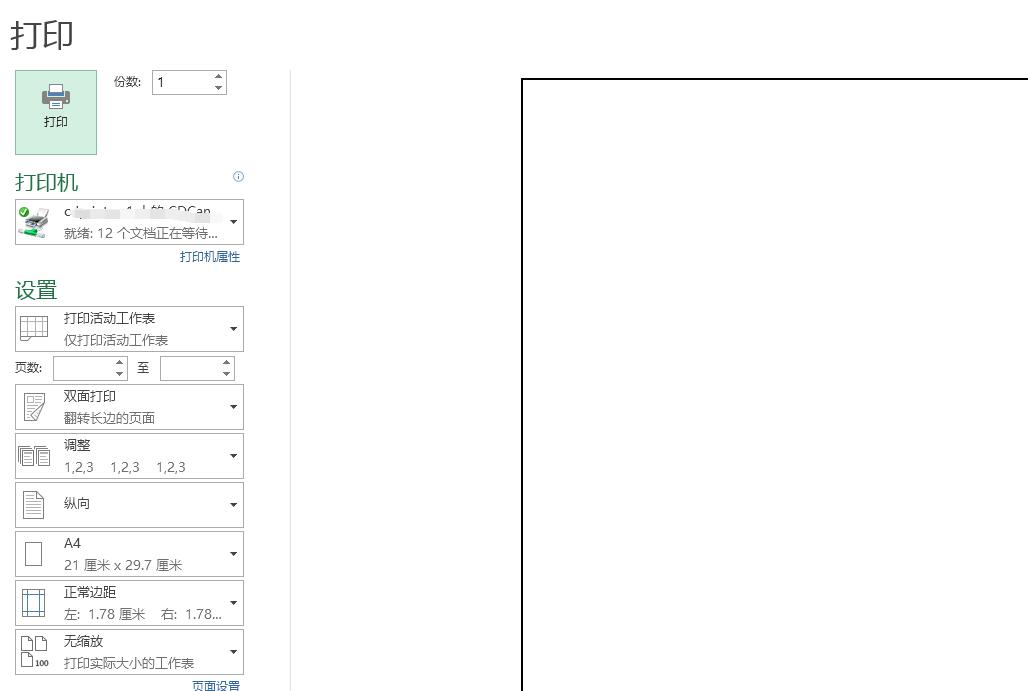
04然后就会弹出下图,可以自行尝试对每一个选项进行亲自操作;
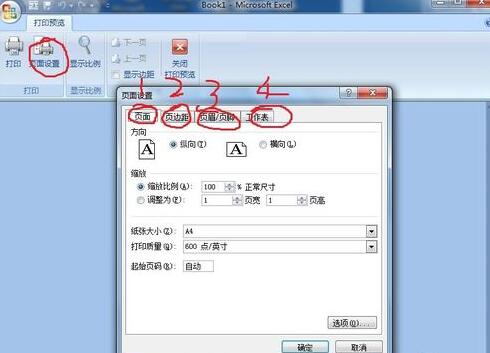
调整完成后,点击确定,输出到打印机即可。
Excel设置打印区域的方法二
打印区域控制
当我们设定好打印区域后,其实Excel已经为我们建立好了一个叫Print_Area的名称。
我们按下CTRL+F3键,便可以看到设置好的打印区域名称(Excel自动建立),以后若需要通过公式来调整打印区域的场合,不妨参考下名称管理器的定义方法。
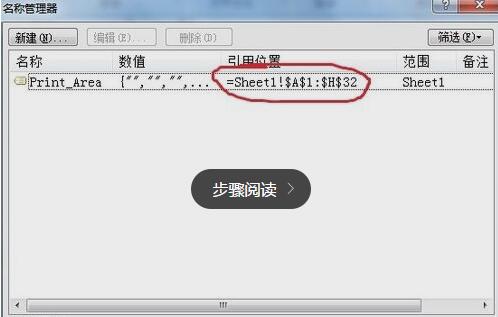
Excel设置打印区域相关文章:
